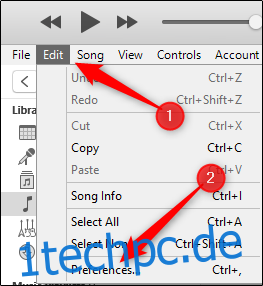Einer der Reize von PowerPoint ist die Möglichkeit, während der Präsentation Musik abzuspielen. Das Hinzufügen von Musik zu Ihrer Präsentation ist einfach, aber die Verwendung eines Songs aus Ihrer iTunes-Mediathek erfordert einige zusätzliche Schritte. So verwenden Sie iTunes-Musik in PowerPoint.
Konvertieren von iTunes-AAC-Dateien in MP3
Wenn Sie einen Song im iTunes Store kaufen, wird er als 256-kbps-AAC-Datei in Ihrer Bibliothek angezeigt. Es gibt kein Argument dafür, dass dieses Dateiformat nicht beliebt ist. Wie Sie vielleicht schon vermutet haben, unterstützt PowerPoint diesen Dateityp nicht. Wie verwenden Sie also Musik aus Ihrer iTunes-Bibliothek in Ihrer Präsentation? Sie müssen die Dateien in das MP3-Format konvertieren.
Öffnen Sie dazu iTunes, wählen Sie die Registerkarte „Bearbeiten“ und wählen Sie „Einstellungen“ aus dem Dropdown-Menü.
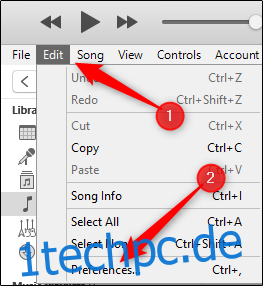
Das Fenster „Allgemeine Einstellungen“ wird angezeigt. Wählen Sie auf der Registerkarte „Allgemein“ die Option „Importeinstellungen“.
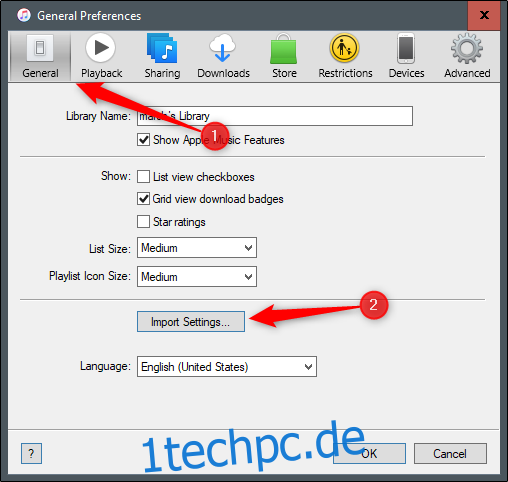
Wählen Sie den Pfeil neben der Option „Importieren mit“ und wählen Sie „MP3-Encoder“ aus der Liste. OK klicken.“
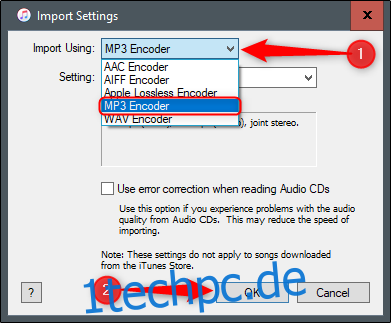
Wählen Sie als Nächstes den Song aus Ihrer Bibliothek aus, den Sie in Ihrer PowerPoint-Präsentation verwenden möchten. In diesem Beispiel verwenden wir Kyle Landrys Wiedergabe von Howl’s Moving Castle Theme.
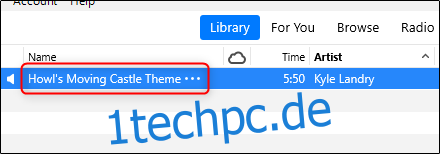
Gehen Sie nach der Auswahl zur Registerkarte „Datei“ und wählen Sie „Konvertieren“ aus dem Dropdown-Menü.
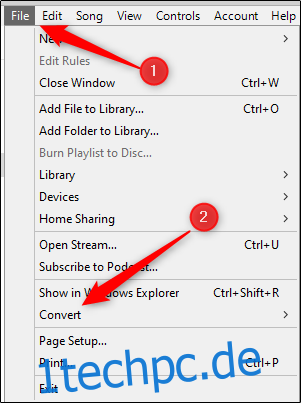
Wählen Sie als nächstes „MP3-Version erstellen“ aus dem Untermenü.
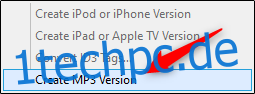
Sie sehen nun, dass eine Kopie desselben Songs in Ihrer Bibliothek angezeigt wird.

Stellen wir sicher, dass es sich tatsächlich um eine MP3-Datei handelt. Klicken Sie mit der rechten Maustaste darauf und wählen Sie „Song-Info“ aus dem Menü.
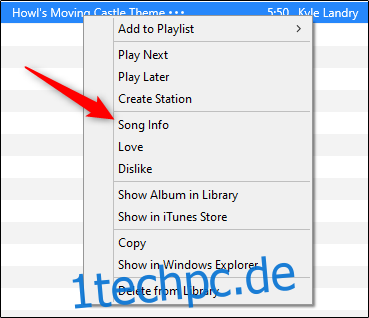
Gehen Sie zum Tab „Datei“ und überprüfen Sie die Informationen neben „Format“. Wenn dort „MPEG-1, Layer 3“ steht, haben Sie die Datei erfolgreich konvertiert.
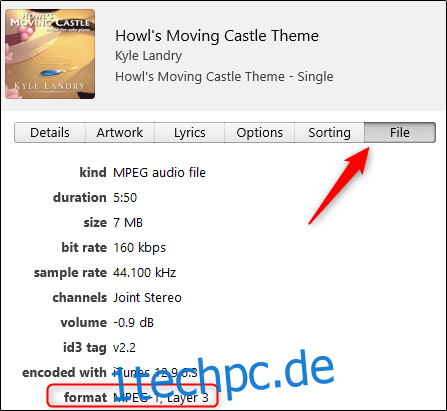
Alternativ können Sie das Format der Datei überprüfen, indem Sie im Windows Explorer zum Speicherort der Datei navigieren. Der Dateipfad ist normalerweise:
C:BenutzerbenutzernameMusiciTunesiTunes MediaMusic
Hinzufügen von Musik zu PowerPoint
Jetzt können Sie die MP3-Datei zu Ihrer PowerPoint-Präsentation hinzufügen. Öffnen Sie dazu PowerPoint und navigieren Sie zu der Folie, auf der Sie den Song einfügen möchten. Gehen Sie als Nächstes zur Gruppe „Medien“ der Registerkarte „Einfügen“ und wählen Sie „Audio“. Wählen Sie im angezeigten Dropdown-Menü „Audio auf meinem PC“.
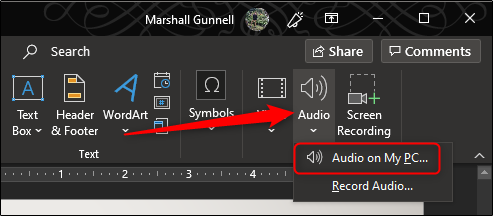
Navigieren Sie zum oben genannten Dateipfad, um die kürzlich konvertierte MP3-Datei zu suchen. Wählen Sie die Datei aus und wählen Sie dann „Einfügen“.
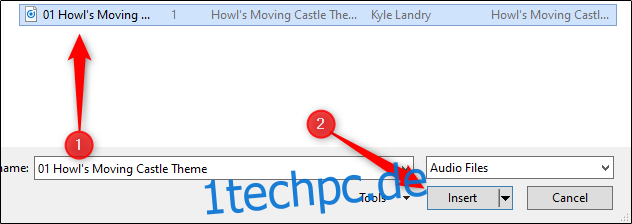
Es gibt auch mehrere Möglichkeiten, das in Ihre Diashow eingefügte Audio anzupassen. Verwenden Sie diese Tipps, um die perfekte Präsentation zu erstellen.